
php エディタ Zimo は、ユーザーがバッテリー容量を正確に確認できるように、バッテリー調整ソフトウェアを推奨しています。このソフトウェアは強力なだけでなく、操作も簡単で、あらゆる種類のデバイスに適しています。このソフトウェアを使用することで、実際の電池容量や電池残量を簡単に把握することができます。携帯電話、タブレット、ラップトップのいずれであっても、このバッテリー調整ソフトウェアは、バッテリーをより適切に管理および保護するために役立つ正確な情報を提供します。信頼できるバッテリー容量チェック ソフトウェアをお探しの場合は、この推奨バッテリー調整ソフトウェアをお試しください。
今回お勧めするのは、BatteryMonというバッテリー状態照会ソフトです。ファイルサイズはわずか1.2Mです。
ソフトウェア機能
1. ノートブックのバッテリーの設計容量、電流容量、フル充電容量を直接確認できます。
2. 充電回路が正常かどうかを確認してください。
3. バッテリーの動作が正常かどうかを確認できます。
4. バッテリー校正機能、その効果は非常に優れています。
ダウンロード後、実行して直接開くことができます。[続行] をクリックすると自動的に登録され、永続的に使用できます
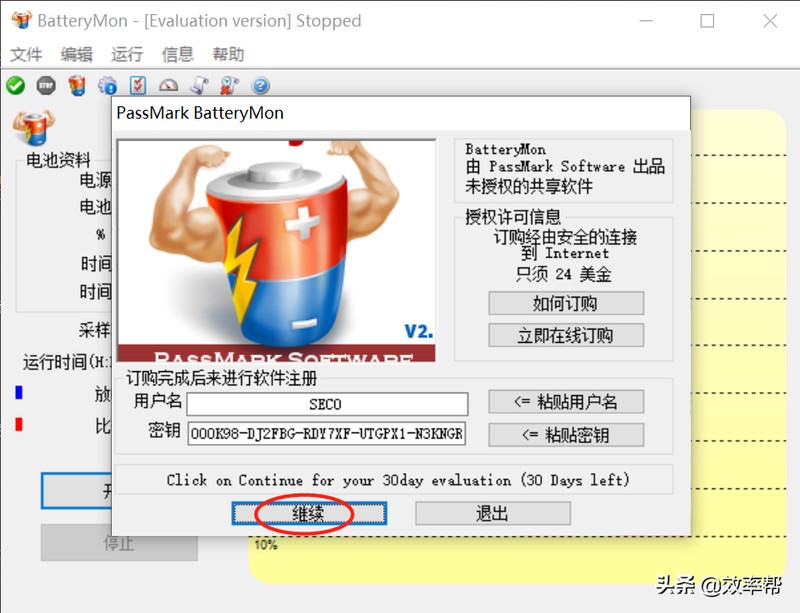
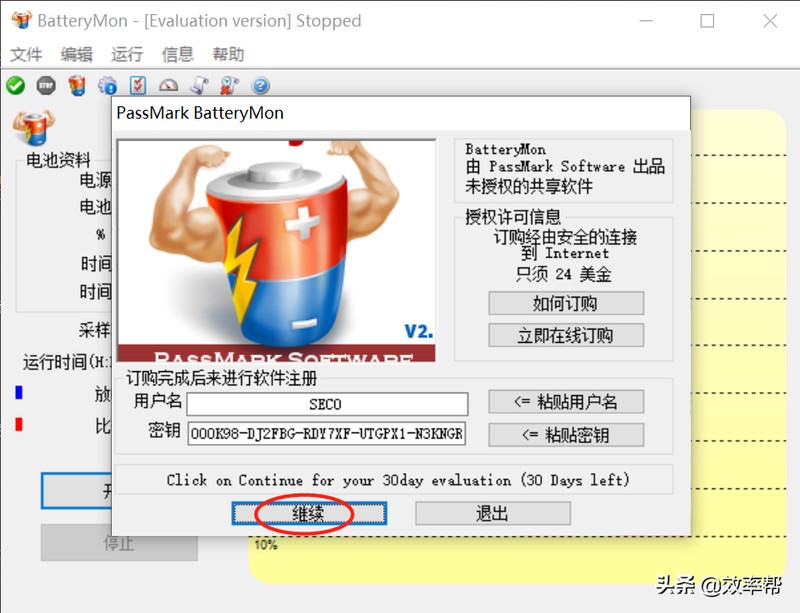
I 最も一般的に使用される方法は、バッテリー容量を確認することです。
右上隅にある 3 番目のアイコンをクリックして、「バッテリー」情報インターフェイスをポップアップ表示します。このインターフェイスには、「設計容量」、「現在の容量」が含まれています。バッテリーの「容量」と「容量比」。たとえば、バッテリーを少し前に交換したばかりなので、私のコンピューターでは 99.1% と表示されました。
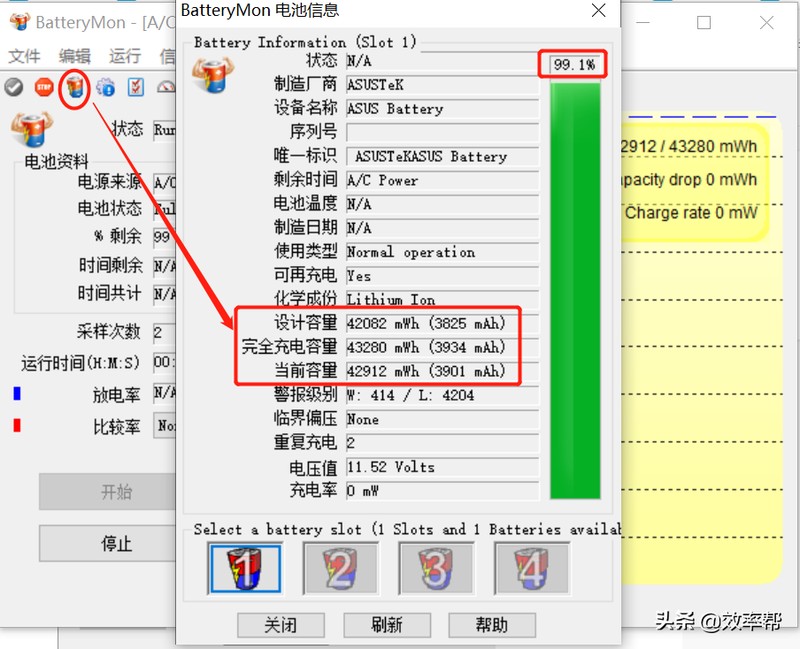
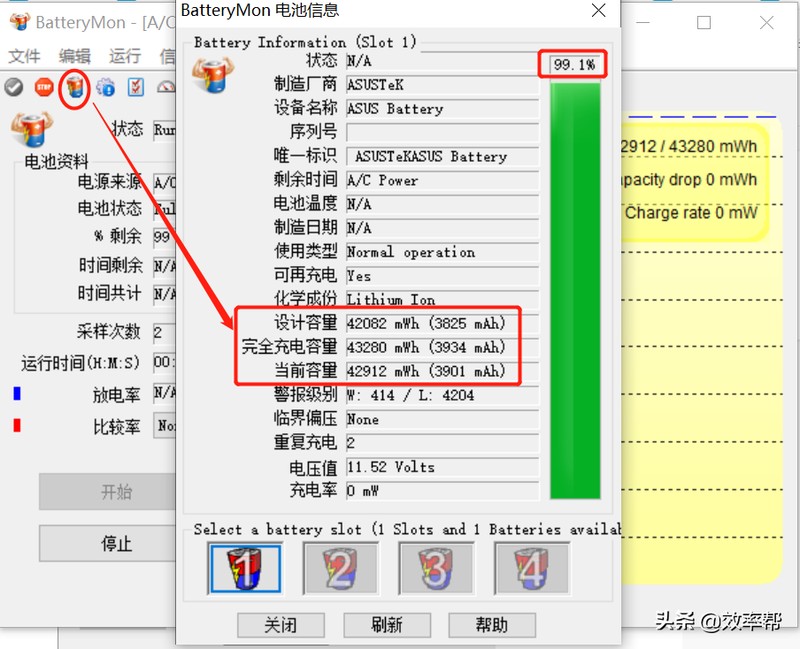
ラップトップのバッテリーの修正と修理
1. ソフトウェアを開きます
BatteryMon ラップトップのバッテリーの修正インターフェース情報にはバッテリーの状態、残量、稼働時間、放電率などが含まれます。時間があれば勉強してください。簡単で大雑把な方法は、左下の開始ボタンと終了ボタンを見てください。 。縦軸は現在のバッテリー残量の割合を示し、横軸はバッテリーの使用時間を示します。
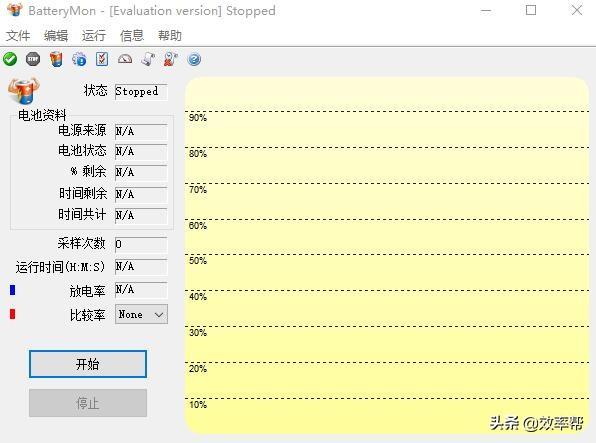
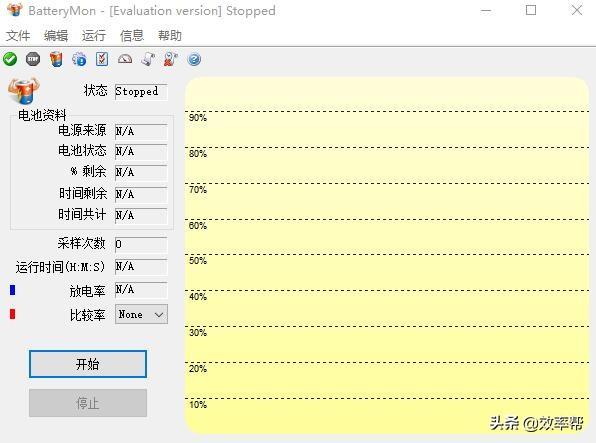
2. 充電の最初のサイクル
ノートブックを充電するために電源コードが接続されたら、[開始] をクリックします。 「 」と表示されると、BatteryMon ノートパソコンのバッテリ修正および修復ツールが実行され、一定時間が経過すると、充電が完了したことが表示されます。
3. 最初の放電サイクル
充電が完了したら、電話機をシャットダウンして電源プラグを抜き、電話機の電源を入れて修復ソフトウェアを再実行します。 、ソフトウェアは放電を示し、映画を見に行くことができます。コンピューターが放電を完了して自動的にシャットダウンするまで待ちます。その後、第 2 サイクルに入ります。
4. 2 回目の充電サイクル
ラップトップの電源を接続してコンピューターを充電し、電源を入れて、BatteryMon ラップトップのバッテリー修正および修復ツールを実行します。バッテリーが充電中であることを表示し、完全に充電されたことを示すメッセージが表示されるまで待ちます。
5. 2 回目の放電サイクル
充電が完了したら、コンピューターの電源を切り、電源プラグを抜きます。コンピューターを再起動し、修復ソフトウェアを再度実行して、放電状態を表示します。コンピュータは放電を完了し、自動的にシャットダウンします。あとは、いつものように電源を接続して電源を入れるだけです。
これで 2 つの深い充電と放電のアクティベーションが完了し、戻ってきます。
ご不明な点がございましたら、メッセージを残していただければ、「いいね!」をしてこの見出しをフォローしていただければ、今後さまざまなツールやテクニックがリリースされる予定ですので、実際のテストに活用していただければと思います。私も書きました自分自身の知識ベースとして蓄積するため。
わかりました、この記事はここで終わります。お役に立てれば幸いです。「必読:推奨バッテリー容量チェックソフト」をじっくり読んで、たくさんの知識があるなら、高く評価してください!プレゼントされたバラは香りが残ります!
以上が最適なバッテリー校正ソフトはどれ? 必見:おすすめバッテリー容量チェックソフトの詳細内容です。詳細については、PHP 中国語 Web サイトの他の関連記事を参照してください。